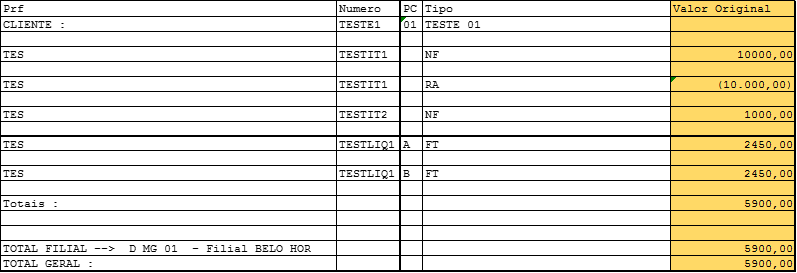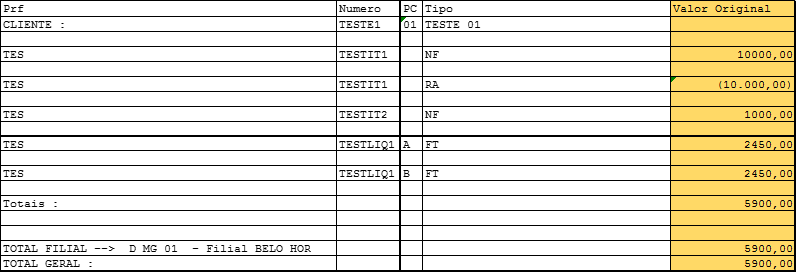Histórico da Página
Relatório Posição de Clientes (FINR340) - Dados exibidos, procedimentos e parametrizações.
Produto: | Protheus® |
Versões: | 12.1.17 e superiores |
Ocorrência: | Dados exibidos, procedimentos e parametrizações do relatório de Posição de Clientes (FINR340). |
Passo a passo: | Procedimentos Para emitir o relatório de posição geral de clientes siga os passos abaixo:
O sistema apresenta uma janela com os parâmetros referentes ao relatório.
|
Observações: | Este relatório apresenta a posição dos clientes quanto aos títulos recebidos, na moeda selecionada pelo usuário. Dados principais dos títulos apresentados no relatório
Apresenta os valores dos títulos no momento da inclusão sem considerar as baixas efetuadas neste título. No exemplo abaixo podemos identificar que na linha totais, total por filial e totais gerais os valores dos títulos são somados ao total e os valores dos títulos com o tipo RA/NCC são subtraídos. |
Apresenta as datas de emissão dos títulos
Apresenta as datas de vencimento dos títulos
Apresenta as datas da baixa dos títulos. Em caso de baixas parciais anteriores o relatório apresenta a data da última baixa.
Apresenta os descontos dos títulos listados.
Apresenta os abatimentos dos títulos listados.
Apresenta os juros dos títulos listados.
Apresenta a multa dos títulos listados.
Apresenta a correção monetária dos títulos listados.
Apresenta os valores acessórios dos títulos listados.
Apresenta os valores baixados dos títulos listados. Assim como na coluna “Valor original” para as linhas totais, total por filial e totais gerais os valores dos títulos são somados ao total e os valores dos títulos com o tipo RA/NCC são subtraídos. No exemplo abaixo foi efetuada uma compensação de um título RA no valor de R$ 5.100,00, o sistema lista esse valor na coluna “Valor Baixado” mas subtrai esse valor para cálculo dos totalizadores. |
Apresenta os valores originais dos recebimentos antecipados listados.
Apresenta os acréscimos dos títulos listados.
Apresenta os decréscimos dos títulos listados.
Apresenta os valores dos saldos dos títulos listados. Assim como na coluna “Valor original” para as linhas totais, total por filial e totais gerais os valores dos saldos são somados ao total e os valores dos títulos com o tipo RA/NCC são subtraídos. No exemplo abaixo temos quatro títulos totalmente baixados e um título do tipo RA com saldo no valor de R$ 4900,00, neste caso o saldo das linhas totalizadoras fica negativo. |
Apresenta o último motivo da baixa dos títulos listados. No caso de ocorrer uma baixa parcial de um título e depois uma liquidação do saldo restante deste mesmo título o motivo da baixa listado será “Liquidação”.
Apresenta as Situações dos títulos listados.
Apresenta o portador dos títulos listados. |